ハイスペックなゲームにも耐えられる高性能さで、最高クラスの環境を作れるPCIe 4.0対応のNVMe SSDです。
WD Black SN850は第4世代であるPCI Express 4.0対応のNVMe SSDで、最高クラスの速度が体験できるSSDです。
ランダム書き込みも強く、ゲーミングモードも搭載していて、ゲーミングPC向けのストレージとなっています。
ミドルクラスのPCでも、読み出し速度7,000MB/s、書き込み速度5,300MB/sを超える速度を計測できました。
GB単価は少し高めなので割高感はありますが、ハイスペックなゲーミングPCを構築したいならオススメのPC周辺機器となっています。
動画など大きいサイズのファイルを大量に、長期間保存する使い方には向いていませんが、ゲームやシステムドライブ、作業用途ならうってつけです。
この記事では「【WD Black SN850 レビュー】最速クラスだけど気むずかしいSSD」について紹介します。
WD Black SN850 の特長
「WD Black SN850」シリーズは、第4世代であるPCI Express 4.0 x4のNVMe SSDです。
ゲーミング用途のパワフルなSSDだけあって、速度は最高クラスで、発熱も少なめでした。
価格はちょいお高めですが、最高クラスのストレージ環境を構築するなら選択肢に入れたいSSDです。
WD Black SN850シリーズの仕様
WD Black SN850シリーズは、500GB、1TB、2TBの3種類あります。
どれも読み出し速度は同じですが、書き込み速度は容量ごとに少し異なる性能です。
最大容量の2TBモデルは、書き込み速度が少し遅くなってしまいます。

2TBは少し損かも
| メーカー名 | Western Digital | ||
|---|---|---|---|
| 型番 | WDS500G1X0E-00AFY0 | WDS100T1X0E-00AFY0 | WDS200T1X0E-00AFY0 |
| 容量 | 500GB | 1TB | 2TB |
| フォームファクタ | M.2-2280 | ||
| インターフェース | PCIe 4.0 x4 / NVMe | ||
| コントローラー | WD Black G2 | ||
| NAND Flash | Western Digital 3D NAND | ||
| 読み出し | 7,000MB/s | ||
| 書き込み | 4,100MB/s | 5,300MB/s | 5,100MB/s |
| 総書き込み容量 | 300TBW | 600TBW | 1,200TBW |
| サイズ | 2280 | ||
| 保証期間 | 5年間 | ||
| 目安価格 | 16,000円 | 25,000円 | 57,000円 |
| GB単価 | 32円 | 25円 | 28円 |
| 発売時期 | 2020年11月 | ||

1TBはコスパが良いです
空き容量によってキャッシュ・速度性能が変わってくるので、少し大きめのモデルを選んだほうが良いかもしれません。
コントローラー
スペック表ではコントローラーはWestern Digital製ですが、実際には傘下のSanDiskと刻印されていました。
チップ表面には「SanDisk 20-82-10035-A1」と刻印されています。
フルスピードで使う条件
今後発売されるMBのチップや更新などで改善するかもしれませんが、わたしのPC環境では最初から最速クラスのスピードは出ませんでした。
AMD X570チップセットであっても、どのM.2 スロットへ挿しても最高クラスの速度は出ないようです。
以下のような条件を満たしていれば、最高クラスの速度が出ると思います。
- PCI Express 4.0 x4対応
- CPU直結のスロット
- 空き容量を確保する
WD Black SN850の同梱品
「WD Black SN850」には本体と取扱説明書だけ付属しています。
ネジやヒートシンクは付属していないので、マザーボードに付属しているものを使うか別途購入する必要があります。
箱の中はプラスチックケースで、動かないように固定されていました。
WD Black SN850の外観
WD Black SN850の表面には、コントローラとNANDフラッシュメモリなどのチップが載っています。
裏面にはチップが無い片面実装タイプのSSDでした。
SN850の端子形状は切り欠きが1つの「M-Key」です。
大きさ
フォームファクタはM.2 2280なので、長さは規定通りの80mmです。
幅も規格通りの22mmちょうどでした。
片面実装なので厚さは2mmくらいと薄めです。
重さ
SN850の1TBモデルの重さは約7.3gです。
ベンチマーク
1TBモデルの「WD Black SN850」をテストした環境は以下の通りで、CPU・メモリは高性能ではなく、PCケースやヒートシンクの冷却機能も高くはないです。
そこそこのスペックのミドルクラスPCでの検証になります。
| PCケース | Thermaltake Versa H17 |
|---|---|
| CPU | AMD Ryzen 5 3500 |
| マザーボード | ASRock X570M Pro4 |
| ヒートシンク | Archgon HS-1110 |
| メモリ | G.SKILL DDR4-3200 16GB |
| ビデオカード | MSI GeForce GTX 1650 D6 AERO ITX OCV1 |
| OS | Windows 10 Pro 64bit版 |
テストPCについては、こちらの「10万円以下のミドルクラス自作PC」をご確認ください。
試したヒートシンクはファン無しの「Archgon HS-1110」を使いました。
結果としては「WD Black SN850」は、挿すスロットによって速度が激減する気むずかしいSSDでした。
激減すると言っても、書き込み速度は3,200MB/sを超えているので、充分すぎるほどのスピードです。
SLCキャッシュは空き容量によって変わりますが、4分の1以上は空けておけば快適に使えると思います。
ゲームモードをオンにして性能をフルに使いたいなら、CPU直結のスロットを使い、空き容量を確保して使うのがオススメです。
S.M.A.R.T
冷却性能に力を入れていないPCなので、エアフローなど放熱性能は低めですが、アイドル時の温度は39℃くらいです。

室温より少し高めくらい
ベンチマーク結果
これらのベンチマークツールで計測してみました。
- CrystalDiskMark
- AS SSD Benchmark
- AS SSD Copy-Benchmark
- AS SSD Compression-Benchmark
- ATTO Disk Benchmark
- HD Tune
ゲームモードをオフにした状態でCrystalDiskMarkの1GiBで計測した結果は、公称値を超える高速な速度を確認できました。
1TBモデルでは読み出し速度は7,000MB/s、書き込み速度は5,000MB/sを超えていて、Samsung 980 PROよりもランダムの書き込み性能が高いです。
サイズを増やして64GiBでも計測してみました。
64GiBという大きいサイズでも速度は変わらずに高速なままでした。
またM.2 SSDを挿す場所によって、速度が低下するようです。
CPU直結ではないPCH(Platform Controll Hub)経由のスロットだと性能が発揮できないのは残念でした。
PCH経由のスロットでは700 ~ 2,000MB/sも速度が落ちてしまいました。
WD Black SN850で速度が出ないなら、M.2スロットを変えれば解決するかもしれません。
「AS SSD Benchmark」で基本的なパフォーマンスをチェック。
ところどころ一瞬落ちますが、ほぼ一定の速度という結果でした。
読み出し・書き込み性能は、CrystalDiskMarkの計測結果と同じくらいの速度性能でした。
SLCキャッシュ
HD TuneのFile Benchmarkで120GBほど読み書きしてSLCキャッシュの挙動を調べてみました。
ドライブの容量ゼロの状態では、100GBを超える大きいサイズでも速度は落ちませんでした。
データの保存領域をキャッシュとして使用する仕組みなので、SSDにデータを保存している容量によって速度が落ちてしまいます。
SN850を4分の1ほど使用している状態では、約80GBほどで書き込み速度が落ちて1,000MB/sほどに遅くなってしまいました。
常に高速を保ちたいなら、できるだけ空き容量を作ってあげることが必要になります。
温度
ベンチマークを計測中の負荷をかけているときの温度をHWiNFOで確認してみました。
エアフローなど放熱機能が、そこまで高くないミドルクラスのPCでも最大で60℃くらいでした。
CrystalDiskInfoだと計測タイミングのズレがありますが、59℃くらいまで確認できました。

ヒートシンクがあればさらに安心!
WD Black SN850 のSSD管理ツール
WD Black SN850で使えるソフト「Dashboard」は、こちらの公式サイトから無料ダウンロードできます。
サイトは英語でしたがソフトは日本語表記なので、わかりやすいです。
「Dashboard」では、データの完全削除や健康状態のチェック、ファームウェア更新などいろいろできます。
「Dashboard」を起動すると、ドライブのステータスなどが表示されます。
パフォーマンス・タブのTRIMからは、TRIMの定期実行スケジュールなどを設定することができます。
ツールタブの「その他のソフトウェア」には、SSD内のデータのお引越しに役立つクローニングソフトがあります。
ツールタブの「ドライブの消去」からは、データを完全消去できるサニタイズを実行することができます。
よくある質問
WD Black SN850についてのよくある質問などを紹介します。
速度が公称値より遅いんだけど?
SN850をフルスペックで使うには、少なくともPCIe 4.0・CPU直結スロット・空き容量が条件にあります。詳しくはこちらをお読みください。
SN850の価格は?
WD Black SN850の1TBモデルは約2万5千円ほどです。
ネジやヒートシンクは付属している?
WD Black SN850には、ネジやヒートシンクは付属していません。付属品については、こちらをお読みください。
TBW(総書き込み容量)はいくつ?
容量ごとに異なりますが、WD Black SN850の1TBモデルは600TBW、2TBモデルは1,200TBWです。詳しくはこちらの一覧をご覧ください。
WD Black SN850 レビューまとめ
この記事では「【WD Black SN850 レビュー】最速クラスだけど気むずかしいSSD」について紹介しました。
WD Black SN850は高スペックな性能が必要なPCゲームにも耐えられる、ハイエンド向けの高性能なNVMe SSDでした。
最高クラスの速度が出るので、ゲームや作業などPCが快適になります。
ただしSN850をフルスペックで使うには、PCI Express 4.0 x4だけではなく、以下のような条件が必要なのが少し面倒です。
- CPU直結のM.2スロット
- 空き容量を確保する
快適に使うには少し条件が必要ですが、最速環境を作りたいなら選択肢に入れたいSSDです。
それでは、今回はこれまで。
お読みいただき、ありがとうございました。






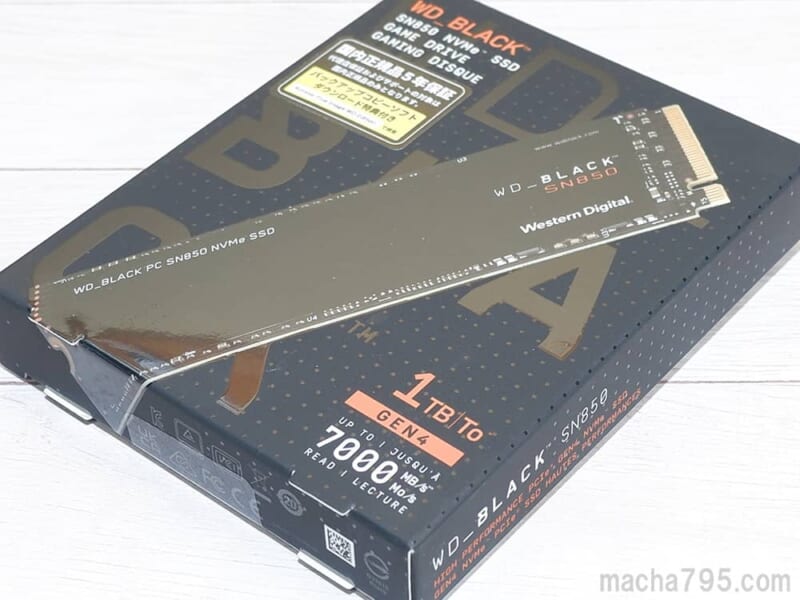














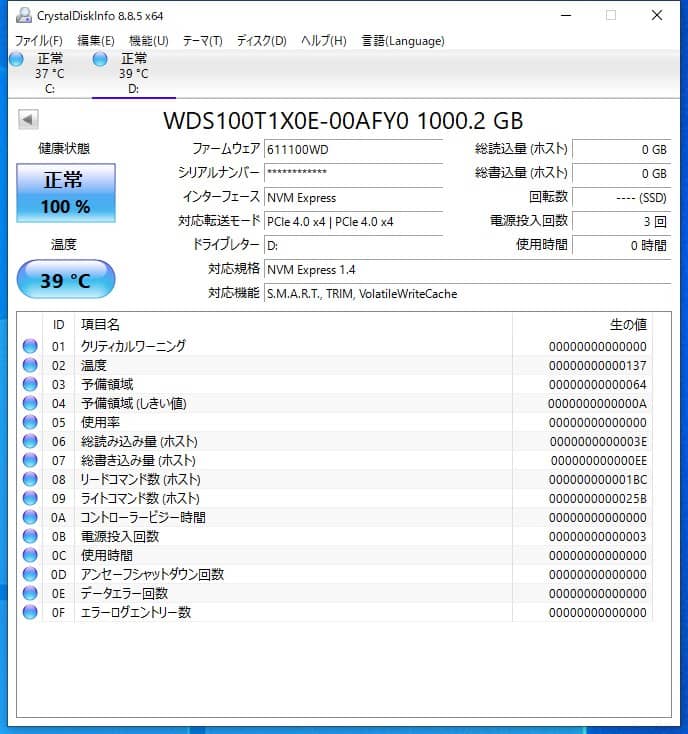


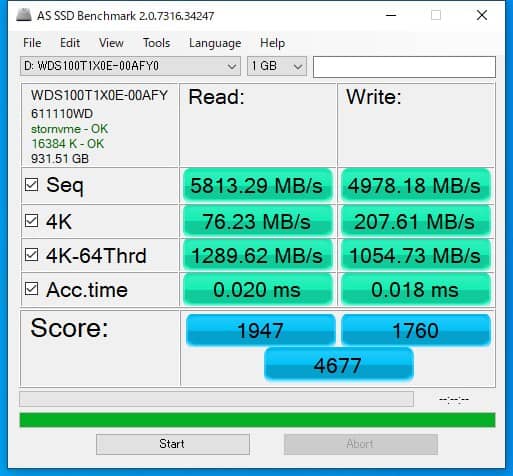
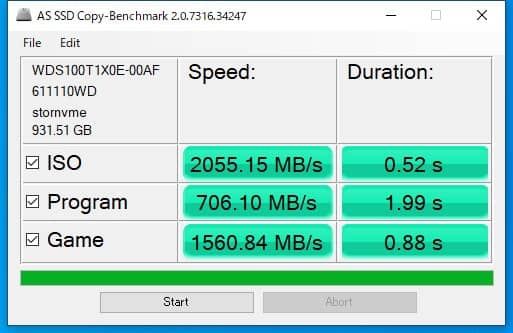
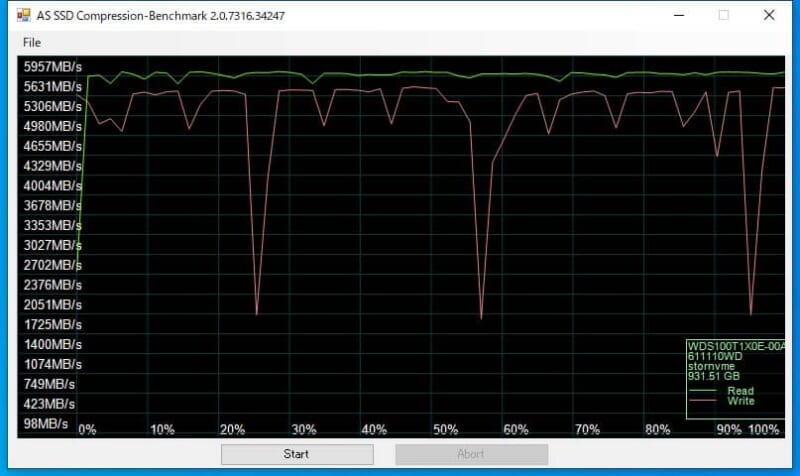
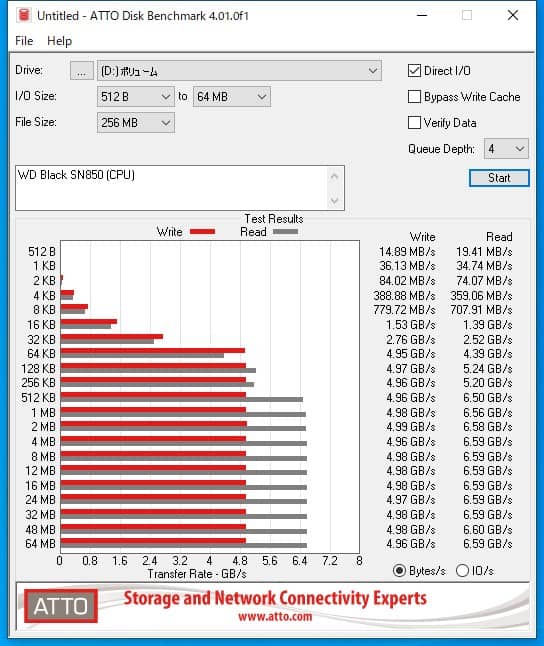
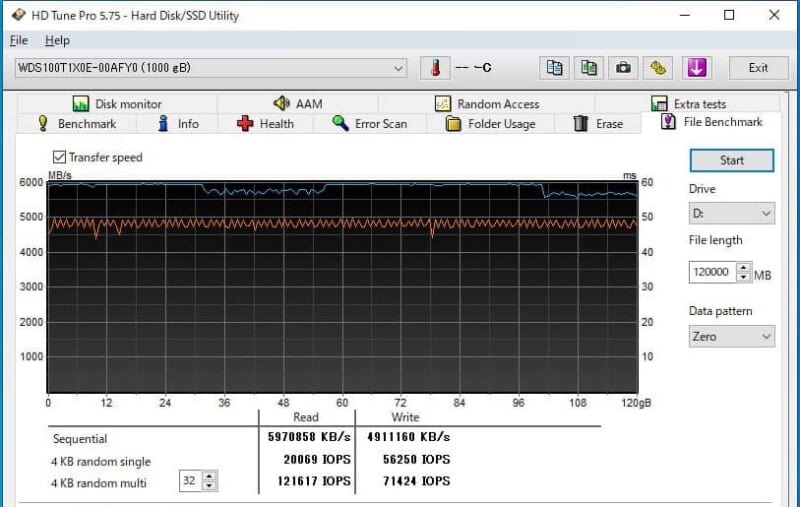
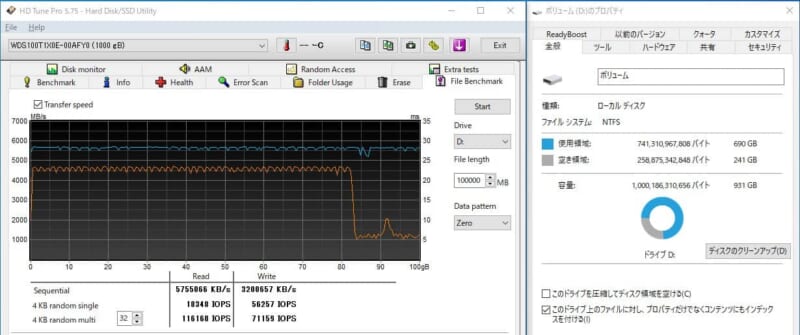
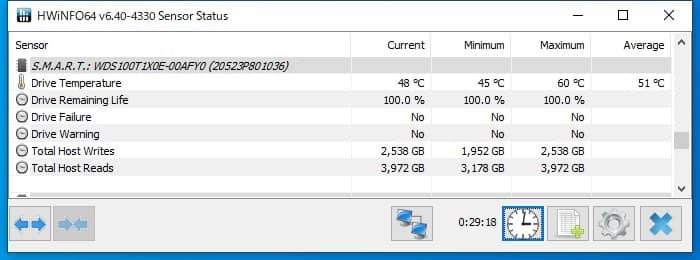
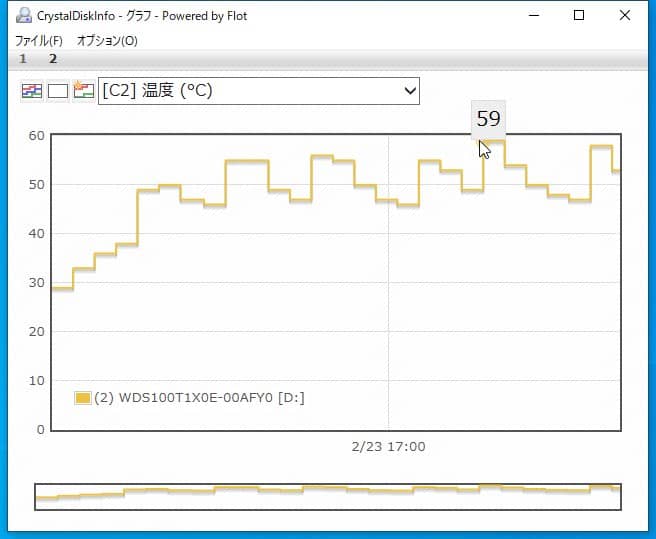
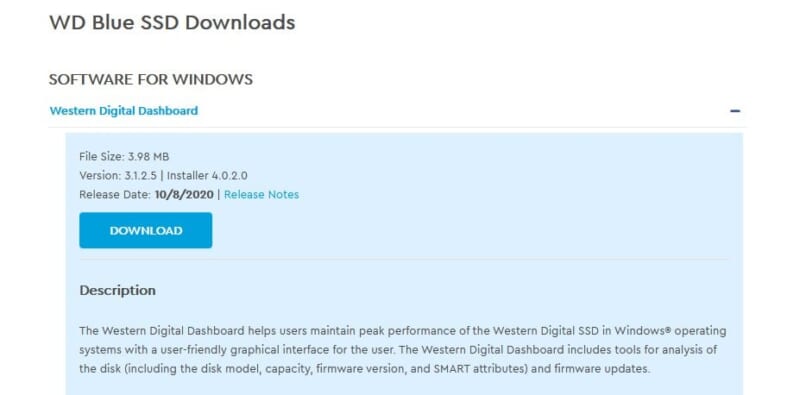
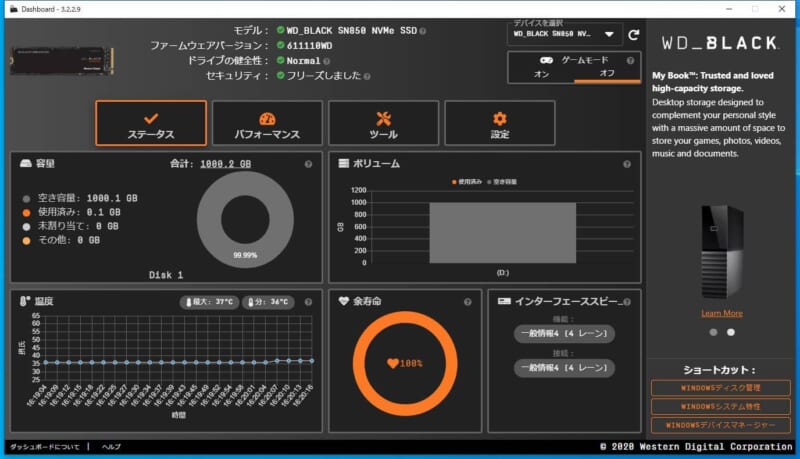
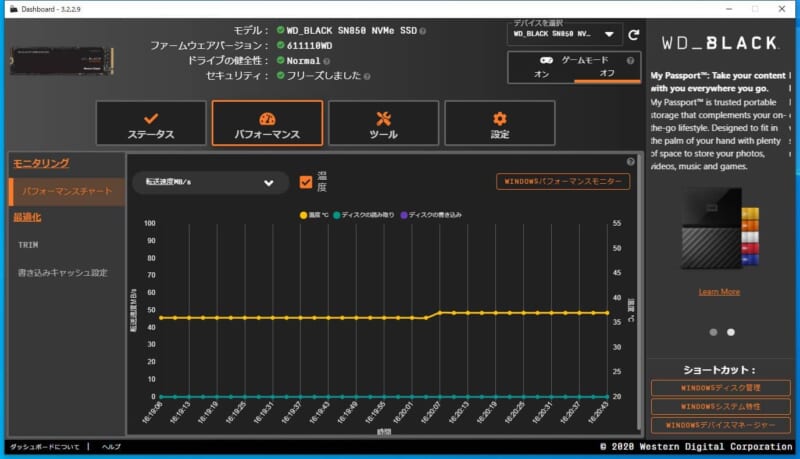
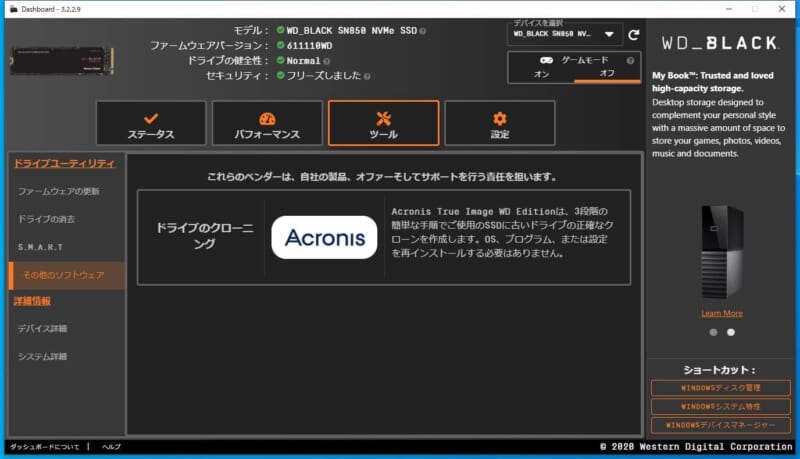
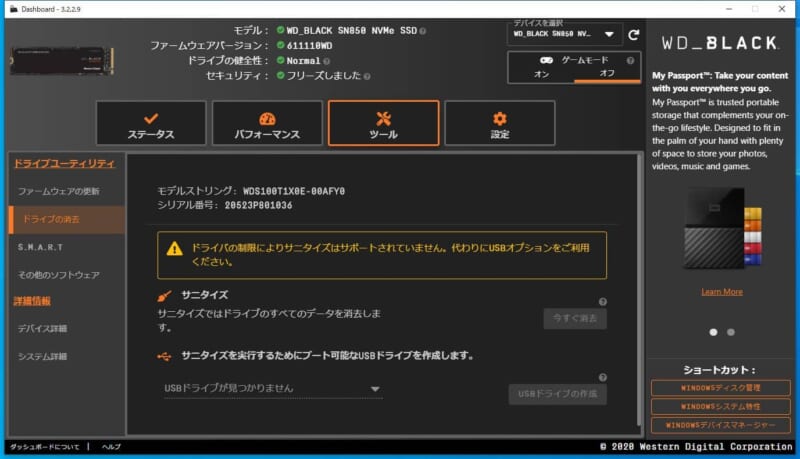




コメント